Edge浏览器修改个人头像的方法
时间:2024-01-11 10:36:03作者:极光下载站人气:312
很多小伙伴在电脑中选择默认浏览器时都会将edge浏览器作为首选,因为在Edge浏览器中,我们可以根据自己的需求对浏览器中的功能进行更改。有的小伙伴在使用Edge浏览器的过程中想要修改个人头像,但又不该在哪里进行设置。其实很简单,我们只需要进入Edge浏览器的设置页面,然后在个人资料页面中点击打开用户名称右侧的“...”图标,再选择编辑选项,最后在弹框中选择好新头像之后点击更新选项即可。有的小伙伴可能不清楚具体的操作方法,接下来小编就来和大家分享一下Edge浏览器修改个人头像的方法。
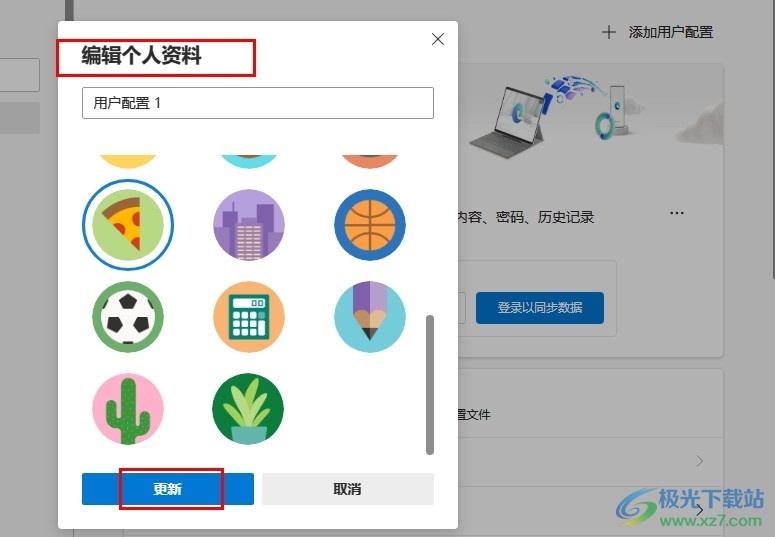
方法步骤
1、第一步,我们先在电脑中点击打开Edge浏览器,然后在浏览器页面右上角点击打开“...”图标
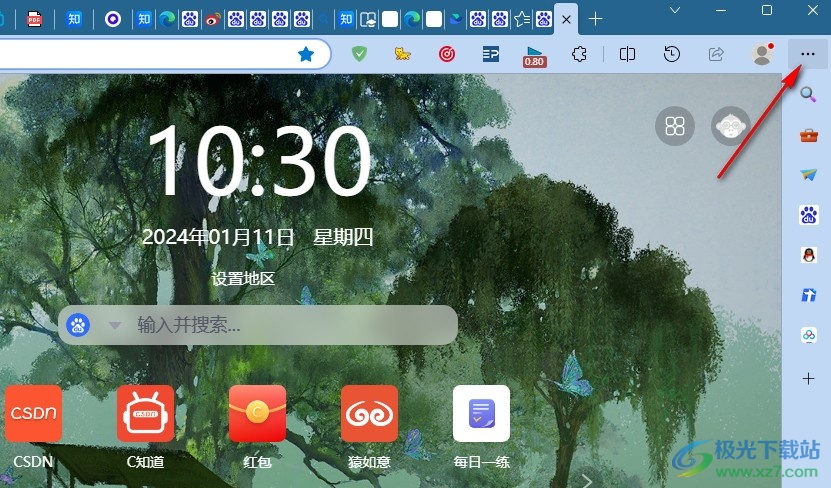
2、第二步,打开“...”图标之后,我们在下拉列表中点击打开“设置”选项
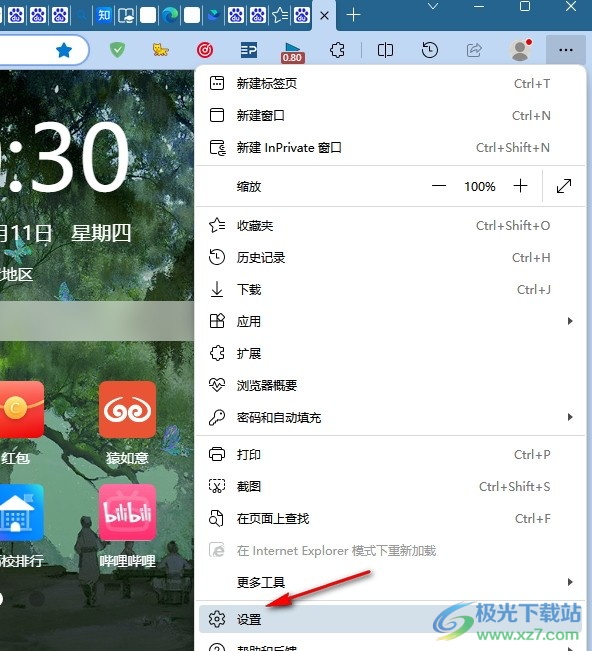
3、第三步,进入Edge浏览器的设置页面之后,我们在个人资料页面中点击打开用户配置1右侧的“...”图标
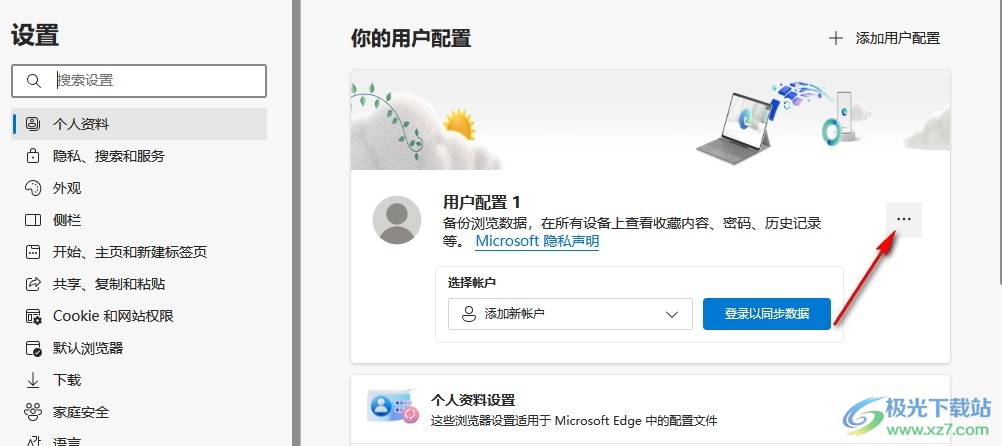
4、第四步,打开“...”图标之后,我们在下拉列表中找到“编辑”选项,点击打开该选项
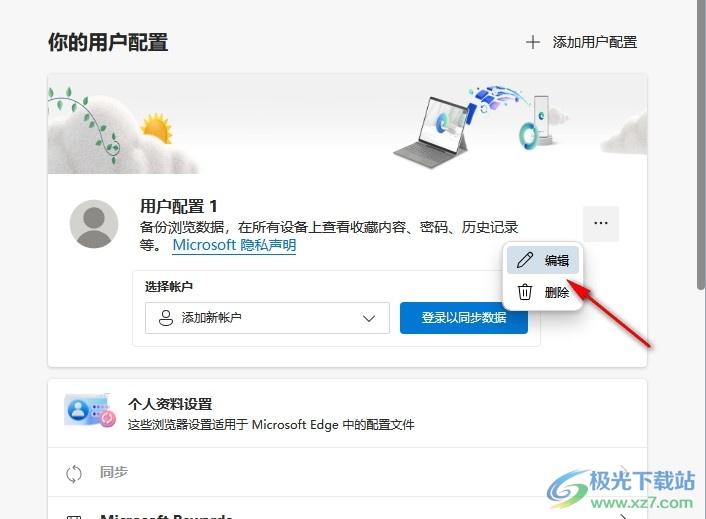
5、第五步,打开“编辑”选项之后,我们在弹框中选择一个自己喜欢的头像,然后点击“更新”选项即可
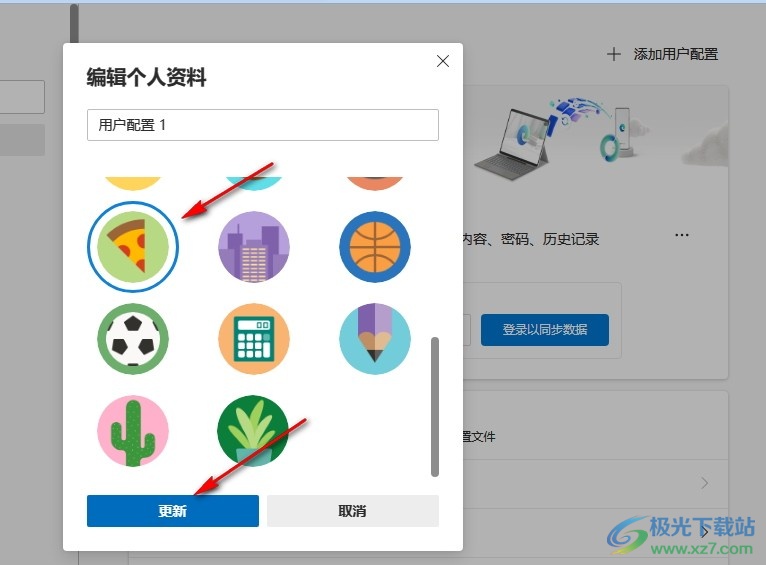
以上就是小编整理总结出的关于Edge浏览器修改个人头像的方法,我们在Edge浏览器的设置页面中打开个人细聊选项,然后在个人资料页面中打开用户配置1右侧的“...”图标,再打开编辑选项,接着在弹框中选择新的头像,最后点击更新选项即可,感兴趣的小伙伴快去试试吧。

大小:324 MB版本:v127.0.2651.86环境:WinAll
- 进入下载
相关推荐
相关下载
热门阅览
- 1百度网盘分享密码暴力破解方法,怎么破解百度网盘加密链接
- 2keyshot6破解安装步骤-keyshot6破解安装教程
- 3apktool手机版使用教程-apktool使用方法
- 4mac版steam怎么设置中文 steam mac版设置中文教程
- 5抖音推荐怎么设置页面?抖音推荐界面重新设置教程
- 6电脑怎么开启VT 如何开启VT的详细教程!
- 7掌上英雄联盟怎么注销账号?掌上英雄联盟怎么退出登录
- 8rar文件怎么打开?如何打开rar格式文件
- 9掌上wegame怎么查别人战绩?掌上wegame怎么看别人英雄联盟战绩
- 10qq邮箱格式怎么写?qq邮箱格式是什么样的以及注册英文邮箱的方法
- 11怎么安装会声会影x7?会声会影x7安装教程
- 12Word文档中轻松实现两行对齐?word文档两行文字怎么对齐?
网友评论